Cache de vernis (également appelé Vernis) est un accélérateur HTTP open source haute performance conçu pour accélérer les serveurs Web. Dans nos derniers articles, nous avons expliqué comment configurer Cache de vernis pour Apache sur CentOS 7 et CentOS 8.
Dans cet article, nous allons vous montrer comment installer et utiliser Cache de vernis en tant que frontal du serveur HTTP Nginx dans CentOS 7. Ce guide devrait également travailler sur RHEL 7.
Conditions
Étape 1: Installez Nginx Web Server sur CentOS 7
1. Commencez par installer le HTTP Nginx serveur à partir des référentiels de logiciels CentOS par défaut à l’aide de Gestionnaire de packages YUM comme suit.
# yum install nginx
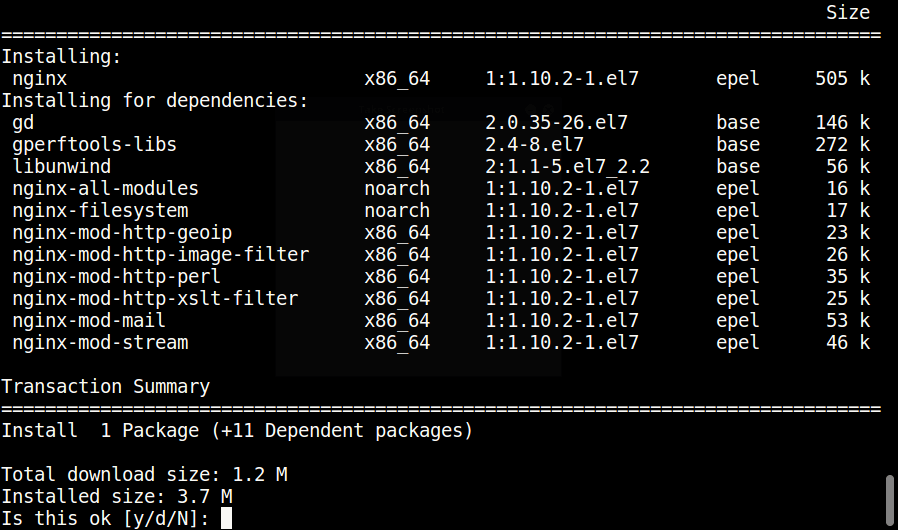
2. Une fois l’installation terminée, démarrez le Nginx service pour le moment et lui permettre de démarrer automatiquement au démarrage du système.
# systemctl start nginx # systemctl enable nginx # systemctl status nginx
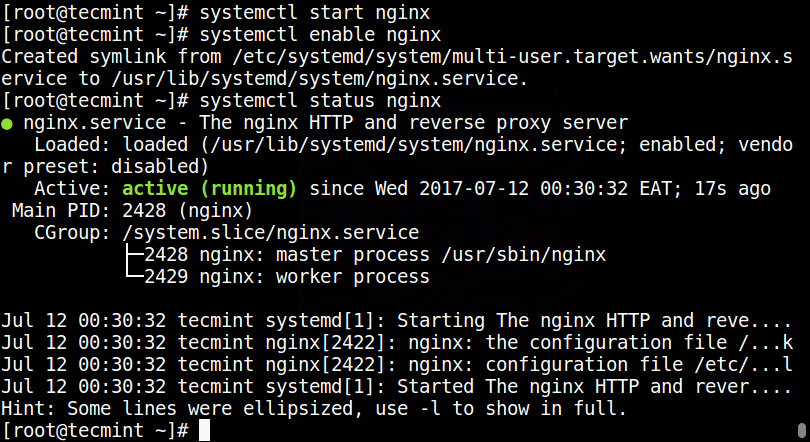
3. Modifiez maintenant les règles du pare-feu du système pour autoriser les paquets entrants sur le port 80 en utilisant les commandes ci-dessous.
# firewall-cmd --zone=public --permanent --add-port=80/tcp # firewall-cmd --reload # firewall-cmd --zone=public --permanent --add-port=8080/tcp # firewall-cmd --reload

Étape 2: Installez Varnish Cache sur CentOS 7
4. Il existe maintenant des packages RPM pré-compilés pour la dernière version de Cache de vernis 6 (c’est à dire 6,5 au moment de la rédaction), vous devez donc ajouter le référentiel officiel Varnish Cache.
Avant cela, vous devez activer le référentiel EPEL pour installer plusieurs packages de dépendances, comme indiqué.
# yum install -y epel-release
5. Ensuite, installez pygpgme, un package pour gérer les signatures GPG et miam-utils, une collection d’utilitaires utiles qui étendent les fonctionnalités natives de yum de différentes manières.
# yum install pygpgme yum-utils
6. Créez maintenant un fichier nommé /etc/yum.repos.d/varnishcache_varnish5.repo qui contient la configuration du référentiel ci-dessous.
# vi /etc/yum.repos.d/varnishcache_varnish65.repo
Important: Assurez-vous de remplacer el et 7 dans la configuration ci-dessous avec votre distribution et version Linux:
[varnishcache_varnish65] name=varnishcache_varnish65 baseurl=https://packagecloud.io/varnishcache/varnish65/el/7/$basearch repo_gpgcheck=1 gpgcheck=0 enabled=1 gpgkey=https://packagecloud.io/varnishcache/varnish65/gpgkey sslverify=1 sslcacert=/etc/pki/tls/certs/ca-bundle.crt metadata_expire=300 [varnishcache_varnish65-source] name=varnishcache_varnish65-source baseurl=https://packagecloud.io/varnishcache/varnish65/el/7/SRPMS repo_gpgcheck=1 gpgcheck=0 enabled=1 gpgkey=https://packagecloud.io/varnishcache/varnish65/gpgkey sslverify=1 sslcacert=/etc/pki/tls/certs/ca-bundle.crt metadata_expire=300
7. Maintenant, exécutez la commande ci-dessous pour mettre à jour votre cache yum local et installer le package de cache de vernis (n’oubliez pas d’accepter la clé GPG en tapant y ou yes lors de l’installation du package):
# yum -q makecache -y --disablerepo='*' --enablerepo='varnishcache_varnish65' # yum install varnish
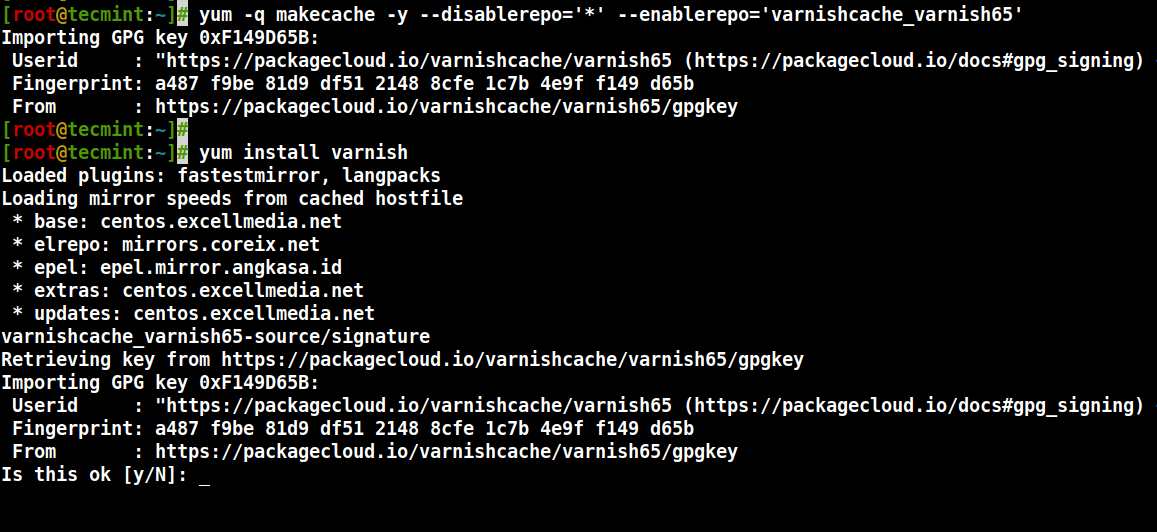
8. Après l’installation Cache de vernis, l’exécutable principal sera installé comme / usr / sbin / varnishd et les fichiers de configuration de vernis se trouvent dans / etc / vernis /:
- /etc/varnish/default.vcl – c’est le fichier de configuration principal du vernis, il est écrit en utilisant le langage de configuration vanish (VCL).
9. Maintenant, démarrez le service de vernis, activez-le pour démarrer automatiquement pendant le démarrage du système et vérifiez son état pour vous assurer qu’il est opérationnel comme suit.
# systemctl start varnish # systemctl enable varnish # systemctl status varnish
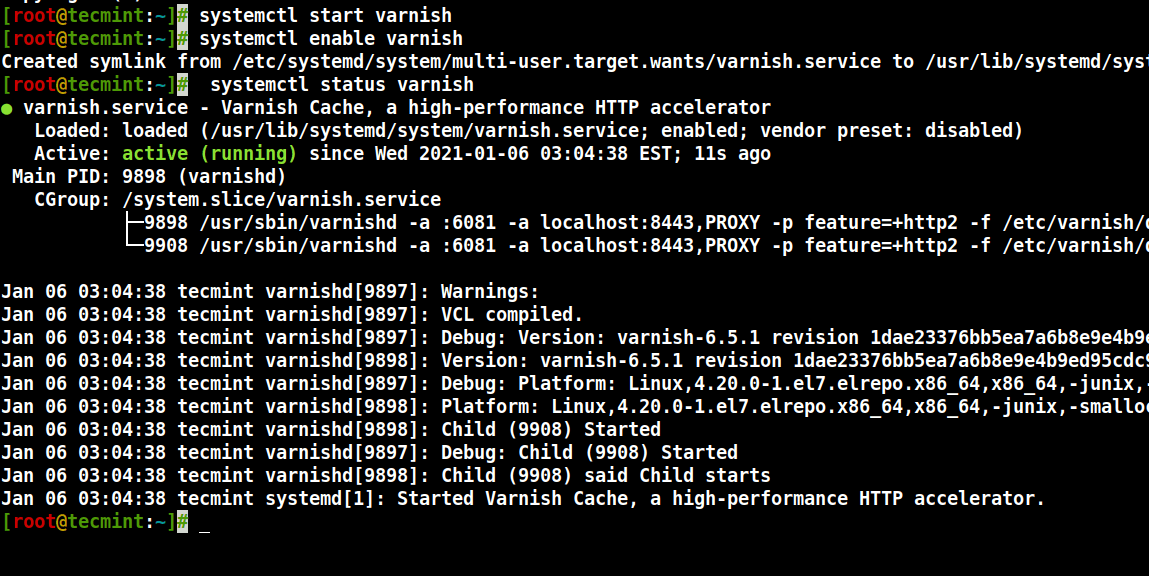
dix. Vous pouvez confirmer que l’installation de Varnish a réussi en affichant l’emplacement de l’exécutable et de la version de Varnish installés sur votre système.
$ which varnishd $ varnishd -V
Exemple de sortie
varnishd (varnish-6.5.1 revision 1dae23376bb5ea7a6b8e9e4b9ed95cdc9469fb64) Copyright (c) 2006 Verdens Gang AS Copyright (c) 2006-2020 Varnish Software
Étape 3: Configurer Nginx pour qu’il fonctionne avec Varnish Cache
11. Dans cette étape, vous devez configurer Nginx pour qu’il fonctionne avec Varnish Cache. Par défaut, Nginx écoute sur le port 80, vous devez changer le port Nginx par défaut en 8080 il fonctionne donc derrière la mise en cache de Varnish.
Ouvrez le fichier de configuration Nginx /etc/nginx/nginx.conf et trouve la ligne écoute 80 et changez-le pour écouter 8080 comme dans le bloc serveur illustré dans la capture d’écran ci-dessous.
# vi /etc/nginx/nginx.conf
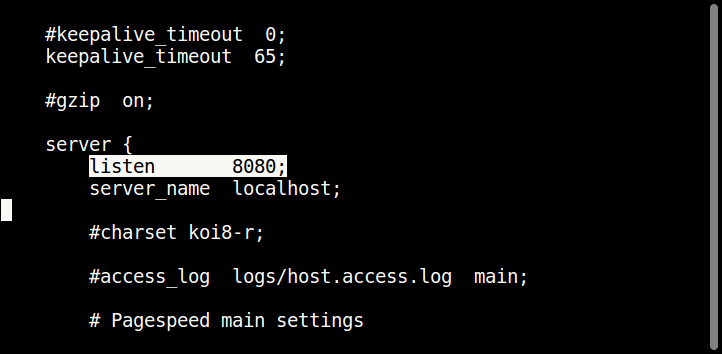
Noter: Cela doit être fait dans tous les fichiers de configuration de bloc serveur (généralement créés sous /etc/nginx/conf.d/) pour les sites Web que vous souhaitez diffuser via Vernis.
12. Ensuite, ouvrez le fichier de configuration du service de vernis et recherchez le paramètre ExecStart qui spécifie le port sur lequel Varnish écoute et modifie sa valeur de 6081 à 80.
# systemctl edit --full varnish
La ligne doit ressembler à celle illustrée.
ExecStart=/usr/sbin/varnishd -a :80 -f /etc/varnish/default.vcl -s malloc,256m

13. Ensuite, configurez Nginx en tant que serveur principal pour le proxy Varnish, dans le /etc/varnish/default.vcl fichier de configuration.
# vi /etc/varnish/default.vcl
Trouvez le backend et définissez l’adresse IP et le port de l’hôte. Vous trouverez ci-dessous la configuration de backend par défaut, définissez-la pour qu’elle pointe vers votre serveur de contenu réel.
backend default {
.host = "127.0.0.1";
.port = "8080";
}
14. Après avoir effectué toutes les configurations nécessaires, redémarrez Nginx HTTPD et le cache Varnish pour appliquer les modifications ci-dessus.
# systemctl daemon-reload # systemctl restart nginx # systemctl restart varnish
Étape 4: Testez le cache de vernis sur Nginx
15. Enfin, testez si le cache Varnish est activé et fonctionne avec le service Nginx en utilisant le commande cURL ci-dessous pour afficher l’en-tête HTTP.
# curl -I http://localhost
Exemple de sortie
HTTP/1.1 200 OK Server: nginx/1.16.1 Date: Wed, 06 Jan 2021 09:24:18 GMT Content-Type: text/html Content-Length: 4833 Last-Modified: Fri, 16 May 2014 15:12:48 GMT ETag: "53762af0-12e1" X-Varnish: 2 Age: 0 Via: 1.1 varnish (Varnish/6.5) Accept-Ranges: bytes Connection: keep-alive
Vous pouvez trouver des informations supplémentaires dans le référentiel Varnish Cache Github: https://github.com/varnishcache/varnish-cache
Dans ce tutoriel, nous avons expliqué comment configurer Varnish Cache pour le serveur HTTP Nginx sur CentOS 7. Utilisez le formulaire de commentaire ci-dessous pour nous envoyer des questions ou des idées supplémentaires.
Si vous appréciez ce que nous faisons ici sur TecMint, vous devriez considérer:
TecMint est le site communautaire à la croissance la plus rapide et le plus fiable pour tout type d’articles, de guides et de livres Linux sur le Web. Des millions de personnes visitent TecMint! pour rechercher ou parcourir les milliers d’articles publiés disponibles GRATUITEMENT à tous.
Si vous aimez ce que vous lisez, pensez à nous acheter un café (ou 2) en guise de remerciement.
Nous sommes reconnaissants pour votre soutien sans fin.
.






![10 exemples de commandes Gzip [Compress Files in Linux]](https://media.techtribune.net/uploads/2023/06/Gzip-Command-in-Linux-238x178.png)




